إذا كان جهاز الكمبيوتر الخاص بك بطيئًا ، فإن إحدى طرق التحقيق في سبب المشكلة هي التحقق من مدير المهام. بينما يعرض مدير المهام العمليات الجارية التي قد تستهلك جميع الموارد ، فإنه لا يشرح بالضرورة ما تعنيه كل واحدة منها.
Wsappx هي واحدة من تلك الخدمات غير المألوفة التي ستراها في مدير المهام. ومع ذلك ، على الرغم من أنه يُمكنك رؤية عملية wsappx ، إلا أنه ليس من الواضح تمامًا ما تفعله. ولماذا تستهلك قدرًا كبيرًا من موارد وحدة المعالجة المركزية والقرص؟
ستتعرف في هذه المقالة على سبب تسبب wsappx في ارتفاع استخدام وحدة المعالجة المركزية وكيفية إصلاحها.
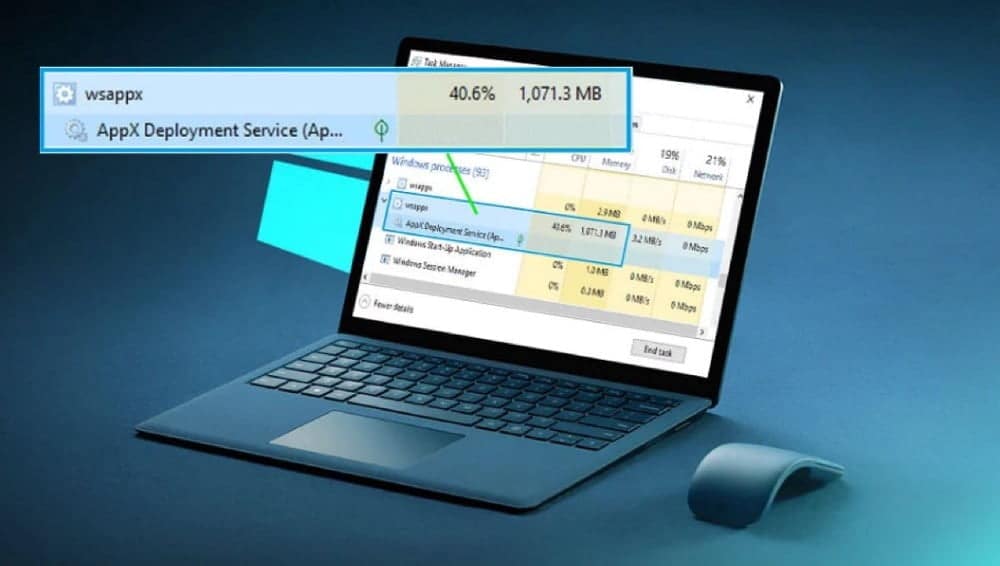
ما هي عملية Wsappx؟
Wsappx هي خدمة Windows شرعية معروفة بشكل كبير بتسببها في الاستخدام العالي للقرص ووحدة المعالجة المركزية. تعمل الخدمة ، التي تتعامل مع Microsoft Store (متجر Windows سابقًا) ونظام التطبيقات العالمي ، طوال الوقت. ومع ذلك ، يمكن أن يكون مقدار الموارد التي تستهلكها ضئيلًا أو مُرتفعًا بشكل ملحوظ حسب ما تفعله.
على سبيل المثال ، إذا كنت تقوم بتثبيت تطبيق من Microsoft Store أو تطبيق سطح المكتب من خارج المتجر ، فستستخدم عملية wsappx المزيد من موارد وحدة المعالجة المركزية أو القرص. يحدث الشيء نفسه عند تشغيل أحد التطبيقات أو تحديثه أو حذفه.
لماذا تتسبب Wsappx في ارتفاع استخدام وحدة المعالجة المركزية
في نظام التشغيل Windows 10 ، تشتمل عملية wsappx على عمليات فرعية تُعرف باسم Client License Service أو ClipSVC ، و AppX Deployment Service أو AppXSVC.
تُعالج خدمة ClipSVC الترخيص وتحمي من القرصنة لتطبيقات المتجر بينما تنشر خدمة AppXSVC التطبيقات بحيث يتم تشغيلها في أي وقت تقوم فيه بتثبيت أو تحديث أو حذف أحدها. وبالتالي ، إذا عطلت أيًا من هذه الخدمات ، فلن تعمل تطبيقات المتجر.
عندما تكون العمليات الفرعية نشطة وقيد التشغيل ، سترى زيادة في استخدام عملية wsappx. بينما تُعد wsappx عملية نظام حيوية ، إلا أنه لا يلزم تمكينها طوال الوقت. تكون مطلوبة فقط عندما تُريد تثبيت تطبيقات Store أو تحديثها أو حذفها.
ماذا تفعل عندما تتسبب Wsappx في ارتفاع استخدام وحدة المعالجة المركزية
عندما ترى wsappx أنَّ تستخدم قدرًا كبيرًا من وحدة المعالجة المركزية ، فهناك العديد من الإصلاحات لحل المشكلة.
قم بتشغيل فحص الفيروسات

إذا كان جهاز الكمبيوتر الخاص بك يحتوي على فيروس أو برنامج ضار ، فقد يتسبب ذلك في ارتفاع معدلات الاستخدام في عمليات Windows المُختلفة. وينطبق الشيء نفسه في حالة إصابة أي تطبيقات تم تنزيلها من خارج المتجر أو تطبيقات Microsoft Store. سيساعدك إجراء فحص عن الفيروسات أو البرامج الضارة على استبعاد احتمال أن تكون هذه التهديدات هي السبب في ارتفاع استخدام وحدة المعالجة المركزية على جهاز الكمبيوتر الخاص بك.
تحديث Windows
إذا لم يفتح Microsoft Store أو كانت هناك مشكلة في التطبيق ، فتحقق مما إذا كانت هناك تحديثات Windows مُعلقة وقم بتثبيتها.
للتحقق من وجود تحديثات Windows ، حدد قائمة ابدأ -> الإعدادات -> التحديث والأمان.
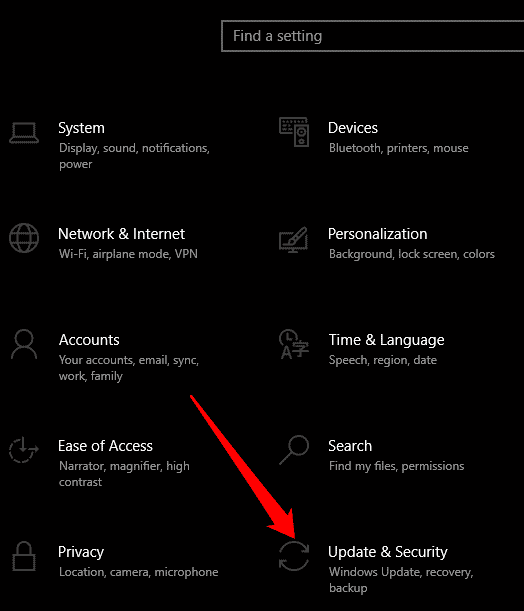
بعد ذلك ، حدد تحديثات Windows وتحقق من الجزء الأيمن لأي تحديثات مُعلقة.
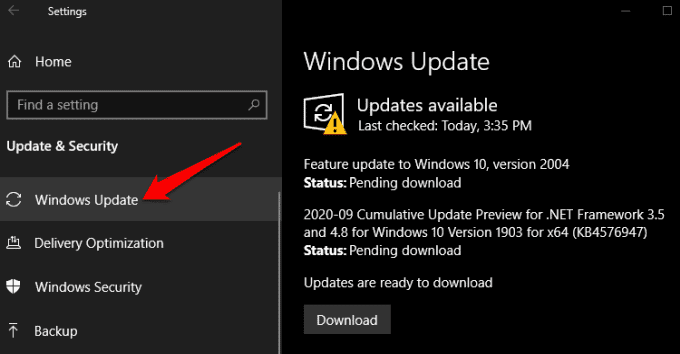
إلغاء تثبيت التطبيقات المُثبتة مؤخرًا
في بعض الأحيان ، قد يكون الاستخدام العالي لوحدة المعالجة المركزية نتيجة لتطبيق قُمتَ بتثبيته مُؤخرًا. في هذه الحالة ، قم بإلغاء تثبيت التطبيق وإعادة تشغيل جهاز الكمبيوتر الخاص بك. إذا أدى ذلك إلى إصلاح مشكلة إرتفاع استخدام وحدة المعالجة المركزية ، فحاول إعادة تثبيت التطبيق ومعرفة ما إذا كانت المشكلة مستمرة.
لإلغاء تثبيت أحد التطبيقات ، افتح لوحة التحكم وحدد البرامج.
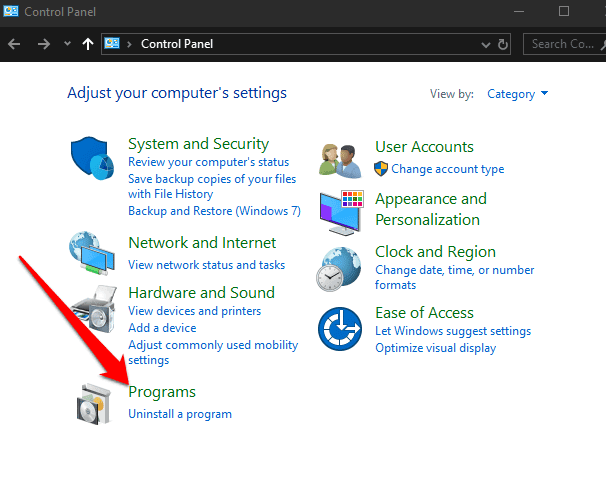
بعد ذلك ، حدد إلغاء تثبيت البرنامج ضمن قسم البرامج والميزات.
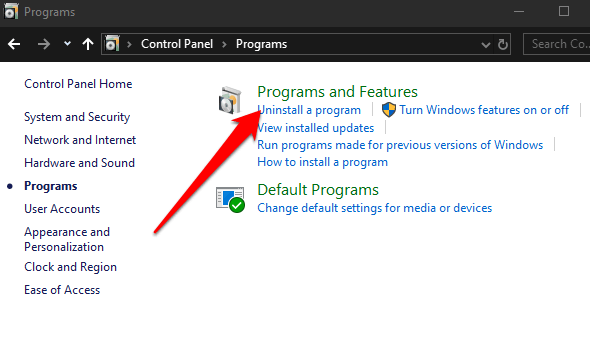
ابحث عن التطبيق الذي تُريد إلغاء تثبيته ، وانقر بزر الماوس الأيمن فوقه وحدد إلغاء التثبيت.
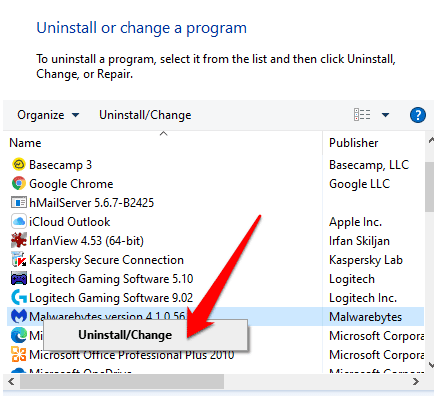
تخصيص المزيد من الذاكرة الافتراضية
قد تُساعد زيادة الذاكرة الافتراضية لجهاز الكمبيوتر الخاص بك في تقليل الاستخدام المُرتفع لوحدة المعالجة المركزية.
للقيام بذلك ، انقر بزر الماوس الأيمن فوق قائمة ابدأ -> البحث واكتب Performance في مربع البحث. حدد ضبط مظهر وأداء Windows.
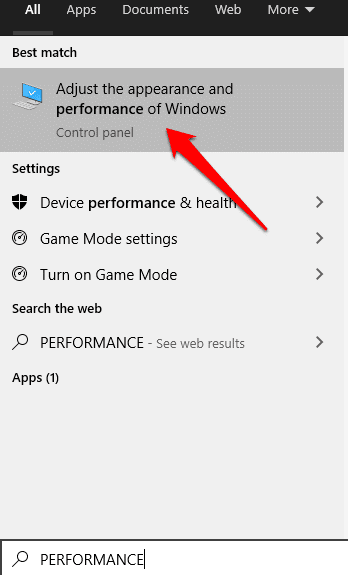
بعد ذلك ، حدد علامة التبويب خيارات متقدمة ، وانتقل إلى الذاكرة الظاهرية وحدد تغيير.
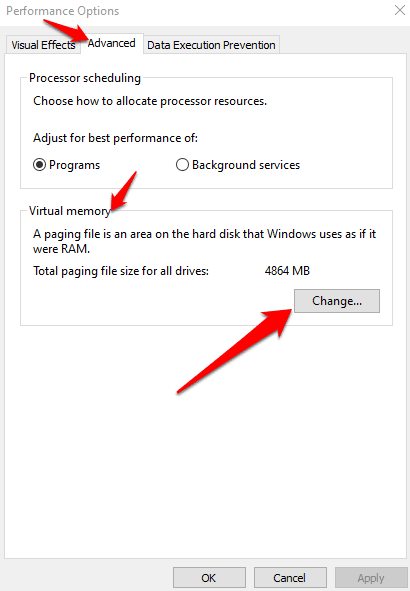
قم بإلغاء تحديد المربع إدارة حجم ملف ترحيل الصفحات تلقائيًا لجميع محركات الأقراص.
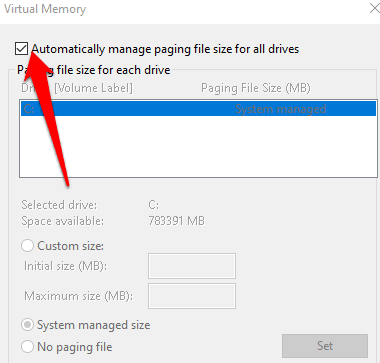
اختر محرك الأقراص الخاص بك ثم حدد حجم مُخصص.
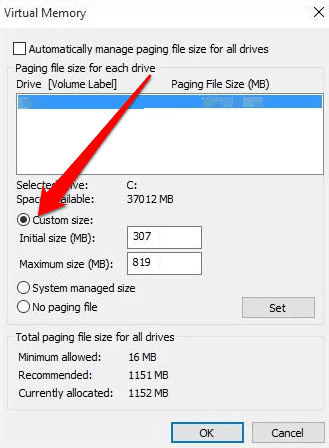
إذا كنت تعرف مقدار حجم ذاكرة الوصول العشوائي الخاصة بجهازك ، فقم بتعيينها على أنها الحجم الأولي (بالميغابايت) وقم بتعيين الحد الأقصى للحجم على أنه ضعف حجم ذاكرة الوصول العشوائي. حدد تعيين -> موافق وأعد تشغيل الكمبيوتر.
تعطيل Microsoft Store
يمكنك تعطيل Microsoft Store باستخدام مُحرّر سياسة المجموعة أو مُحرّر السجل.
لتعطيل Microsoft Store باستخدام Group Policy Editor ، أدخل gpedit.msc في مربع البحث واضغط على Enter لفتح مُحرّر سياسة المجموعة.
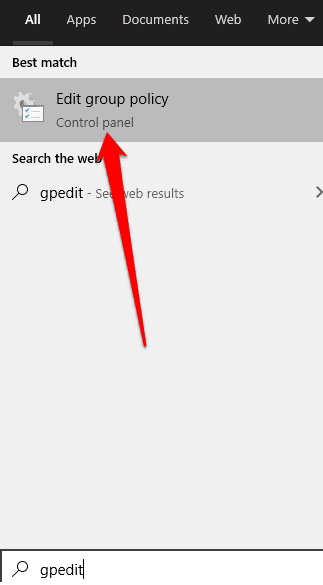
بعد ذلك ، حدد Administrative Templates ضمن Computer Configuration.
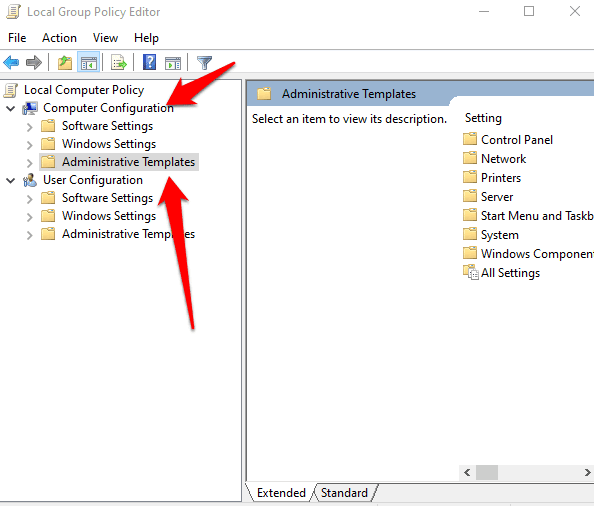
انقر نقرًا مزدوجًا فوق Windows Components وحدد Store.
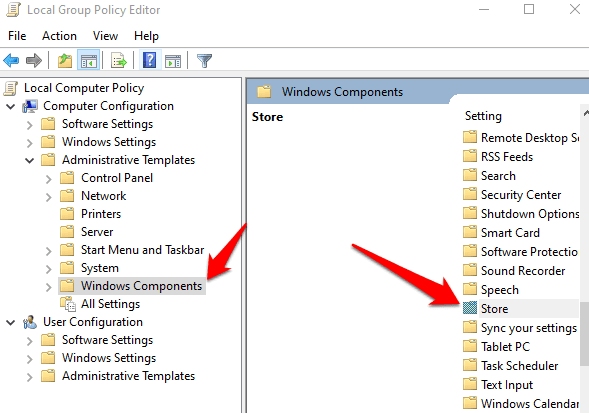
انقر نقرًا مزدوجًا فوق Store ، ثم ابحث عن إعداد Turn off the Store application في الجزء الأيسر.
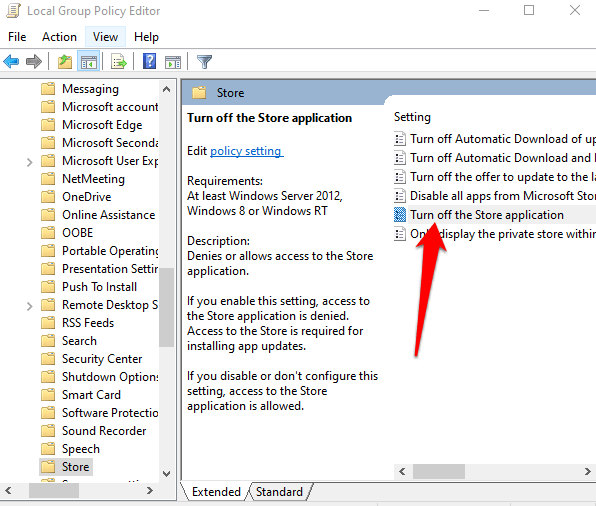
انقر نقرًا مزدوجًا فوق Turn off the Store application لفتح نافذة الإعدادات ، ثم حدد مُمكّن -> موافق.
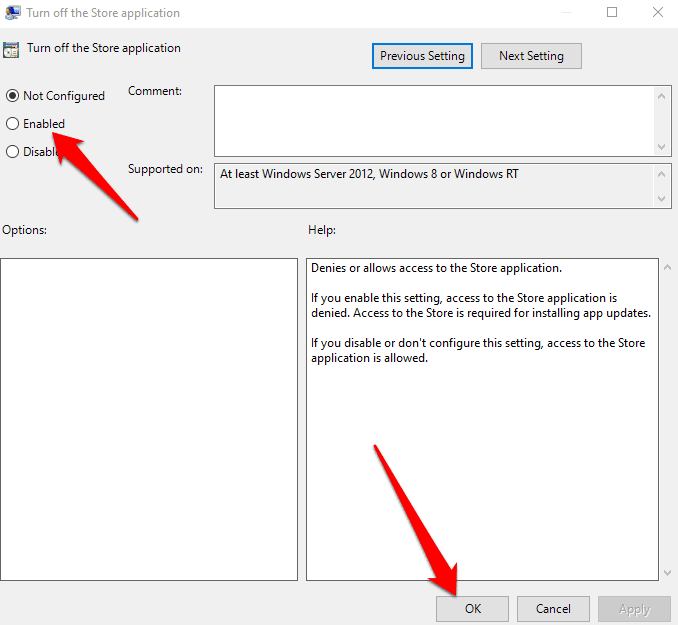
إذا كان إصدار Windows الخاص بك يفتقر إلى خيار مُحرّر سياسة المجموعة ، فيُمكنك تعطيل Microsoft Store باستخدام مُحرّر السجل.
للقيام بذلك ، انقر بزر الماوس الأيمن فوق قائمة ابدأ -> تشغيل.
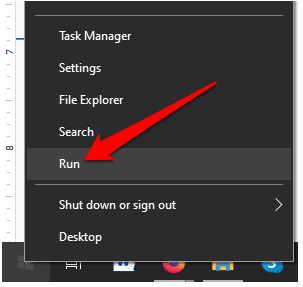
اكتب regedit واضغط على Enter لفتح مُحرّر السجل.
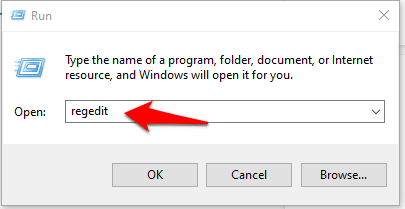
انتقل إلى المفتاح التالي:
HKEY_LOCAL_MACHINE\SOFTWARE\Policies\Microsoft\WindowsStore
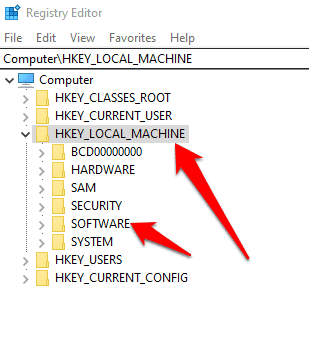
قم بإنشاء قيمة DWORD جديدة في مفتاح Windows Store وقم بتسميتها RemoveWindowsStore. اكتب 1 في حقل القيمة. أعد تشغيل الكمبيوتر وتحقق مما إذا كان استخدام وحدة المعالجة المركزية من wsappx ضئيلاً أم لا.
تعطيل تحديثات التطبيقات التلقائية
هناك طريقة أخرى لتقليل استخدام وحدة المعالجة المركزية المرتفع من wsappx وهي تعطيل التحديثات التلقائية لتطبيقات المتجر لمنعها من التحديث دون مشاركتك.
للقيام بذلك ، اكتب Store في مربع البحث وحدد Microsoft Store لفتحه.
انقر فوق القائمة في الجانب الأيمن العلوي من نافذة المتجر وحدد الإعدادات.
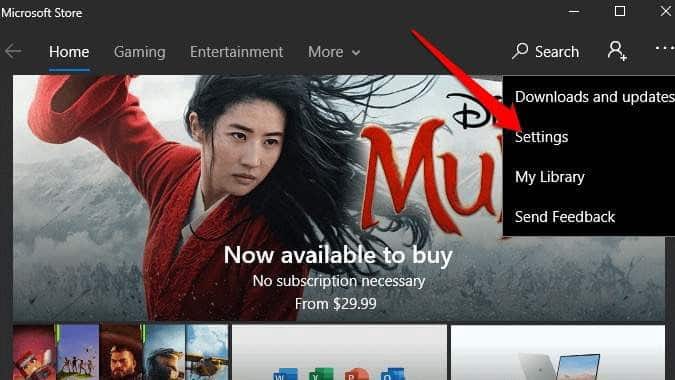
قم بتبديل شريط التمرير بجوار تحديث التطبيقات تلقائيًا لإيقاف تمكينه. يسمح لك هذا بتشغيل تحديثات التطبيقات يدويًا.
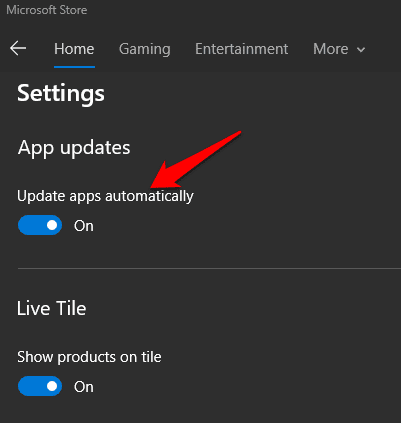
انقر فوق القائمة مرة أخرى ، وحدد التنزيلات والتحديثات ، وحدد الحصول على التحديثات للتحقق من وجود أي تحديثات يدويًا. إذا وجدت أي تحديثات مُهمة ، قم بتثبيتها.
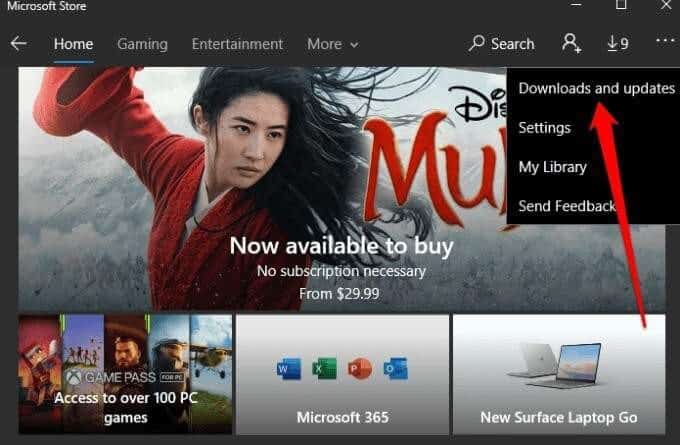
إزالة Bloatware وإيقاف التطبيقات التي تعمل في الخلفية
تميل تطبيقات Bloatware والخلفية إلى العمل عندما لا تُريدها ، وبالتالي زيادة استخدام وحدة المعالجة المركزية على جهاز الكمبيوتر الخاص بك. يضمن إزالة bloatware عدم استمرار التحديث في الخلفية واستهلاك الموارد.
لإزالة أي تطبيق مُثبت مُسبقًا ، حدد قائمة ابدأ -> الإعدادات -> التطبيقات -> التطبيقات والميزات لرؤية جميع التطبيقات المُثبتة على جهاز الكمبيوتر الخاص بك. يُمكنك إلغاء تثبيت أي تطبيق لا تستخدمه بما في ذلك التطبيقات غير المهمة المثبتة مسبقًا وتطبيقات غير المرغوبة الأخرى.
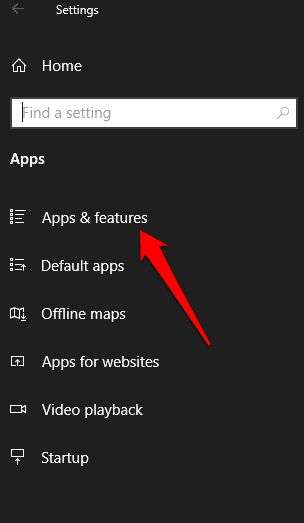
لمنع التطبيقات من العمل في الخلفية ، حدد قائمة ابدأ -> الإعدادات -> الخصوصية -> تطبيقات الخلفية ضمن أذونات التطبيق.
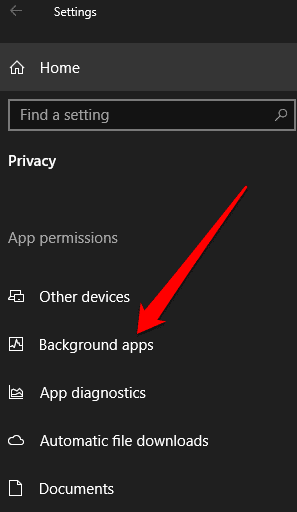
يعني تعطيل تشغيل تطبيقات الخلفية أنَّ التطبيق لا يُمكنه البحث عن إشعارات جديدة عندما لا يكون قيد الاستخدام. يُمكنك تعطيل تطبيقات الخلفية التي لا تستخدمها أبدًا أو تبديل شريط التمرير لتعطيل جميع تطبيقات الخلفية تمامًا.
إصلاحات أخرى لتجربتها
- تغيير قيمة AppXSVC في السجل. يُمكنك القيام بذلك في مُحرّر السجل. انتقل إلى المفتاح التالي وقم بتغيير قيمة البدء إلى 4.
HKEY_LOCAL_MACHINE\SYSTEM\ControlSet001\Services\AppXSvc
- إجراء تمهيد نظيف لجعل Windows يقوم فقط بتشغيل تطبيقات بدء التشغيل الضرورية وعدد قليل من مجموعات برامج التشغيل الأساسية حتى تتمكن من التحقق مما إذا كان الاستخدام العالي لوحدة المعالجة المركزية ناتجًا عن تطبيقات بدء التشغيل.
إدارة تحميل وحدة المعالجة المركزية
إذا كنت تستخدم Microsoft Store أو إذا كانت التطبيقات يتم تحديثها في الخلفية ، فقد تواجه مشكلة الاستخدام المرتفع لوحدة المعالجة المركزية من طرف wsappx على جهاز الكمبيوتر الخاص بك ، وإن كان ذلك مُؤقتًا. جرب الحلول المذكورة أعلاه وشاهد ما إذا كان استخدام wsappx يعود إلى المُستويات الطبيعية. تحقق أيضًا من لماذا تتسبب Dwm.exe في ارتفاع استخدام وحدة المعالجة المركزية وكيفية إصلاحها.







